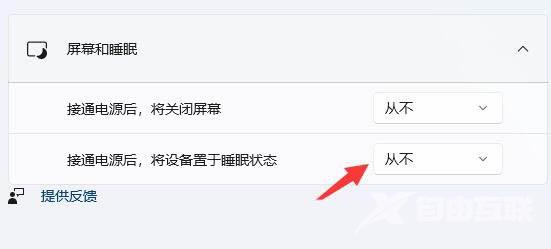当我们一段时间没有对电脑进行操作,电脑就会自动锁屏进入屏保界面,目的是为了保护显示器以及个人隐私,我们也可以自由设置一个自己喜欢的屏保,使电脑更具个性化。不过win
当我们一段时间没有对电脑进行操作,电脑就会自动锁屏进入屏保界面,目的是为了保护显示器以及个人隐私,我们也可以自由设置一个自己喜欢的屏保,使电脑更具个性化。不过win11系统改动较多,很多用户可能不知道win11屏保怎么设置,那么今天自由互联小编就给大家带来了win11屏保设置方法和取消方法,一起来看看吧。
win11屏保怎么设置
1、点击桌面左下角的开始菜单,选择“设置”;
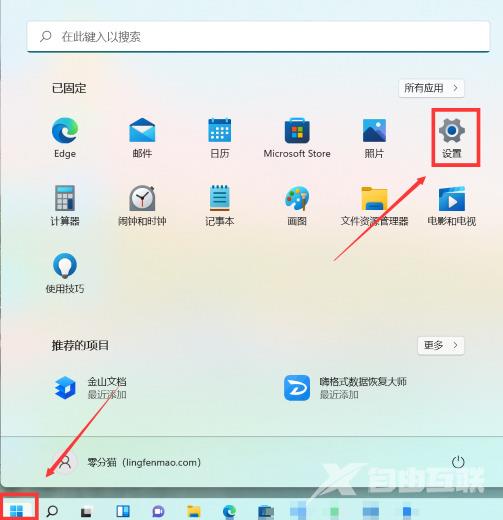
2、先点击左侧“个性化”再点击右侧“锁屏界面”;
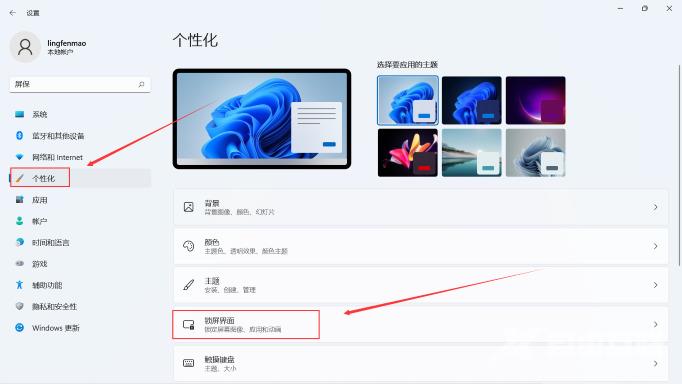
3、点击“屏幕保护程序”进入下一个页面;
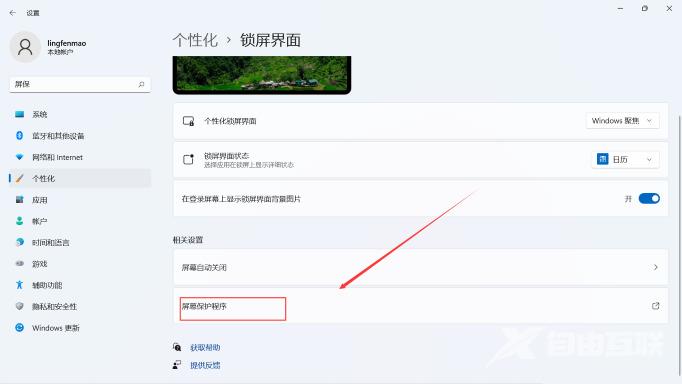
4、选择“屏幕保护程序”选择多长时间息屏,确认即可。
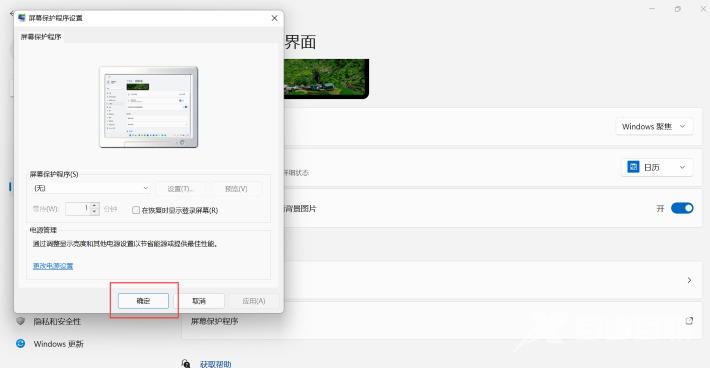
win11屏保怎么取消
1、右键点击桌面空白处,在打开的菜单项中,选择个性化;
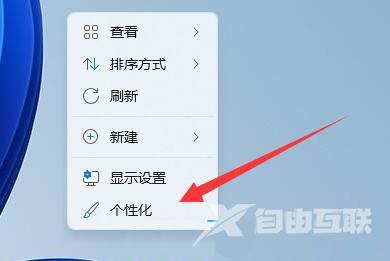
2、个性化设置窗口,找到并点击锁屏界面(锁定屏幕图像、应用和动画);
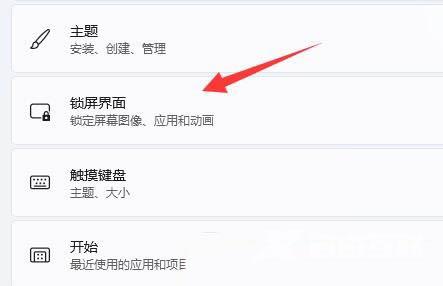
3、相关设置下,点击屏幕保护程序;

4、将屏幕保护程序设置为无,并点击确定保存;
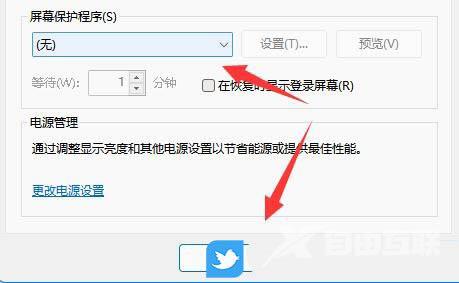
5、返回到刚才的界面,再点击相关设置下的屏幕自动关闭;
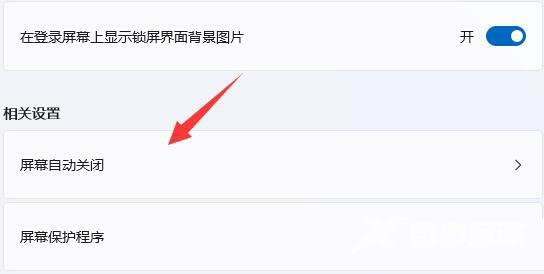
6、展开屏幕和睡眠,将接通电源后,将关闭屏幕和接通电源后,将设备置于睡眠状态,这两个选项都改为从不就行了。